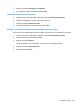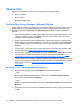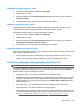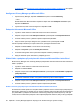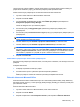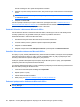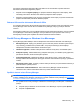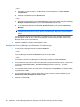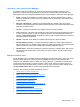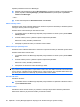HP ProtectTools User Guide - Windows XP, Windows Vista, Windows 7
Otevře se dialogové okno Výběr důvěryhodného kontaktu.
4. Klepněte na jméno Důvěryhodného kontaktu, který bude schopen otevřít dokument a zobrazit jeho
obsah.
POZNÁMKA: Pro vybrání více jmen Důvěryhodných kontaktů, podržte klávesu ctrl a klepněte
na individuální jména.
5. Klepněte na tlačítko OK.
Pokud se později rozhodnete pro úpravu dokumentu, postupujte dle kroků v
Odebrání šifrování z
dokumentu Microsoft Office na stránce 58: Po odstranění šifrování můžete dokument upravovat. Pro
opětovné šifrování dokumentu postupujte dle kroků v této části.
Odebrání šifrování z dokumentu Microsoft Office
Pokud odstraníte šifrování z dokumentu Microsoft Office, nebude již pro vás ani vaše Důvěryhodné
kontakty vyžadováno, aby prováděli ověření při otevírání a prohlížení dokumentu.
Odstranění šifrování z dokumentu Microsoft Office:
1. Otevřete šifrovaný dokument Microsoft Word, Excel nebo PowerPoint.
2. Proveďte ověření pomocí vybraného způsobu bezpečného přihlášení.
3. Klepněte na nabídku Domů.
4. Klepněte na šipku dolů vedle Podepsat a šifrovat a poté klepněte na Odstranit šifrování.
Odesílání šifrovaného dokumentu Microsoft Office
Do zprávy el. pošty můžete přikládat šifrovaný dokument Microsoft Office, aniž byste museli podepsat
nebo šifrovat samotnou zprávu el. pošty. Vytvořte a odešlete zprávu el. pošty s podepsaným nebo
šifrovaným dokumentem naprosto stejně jako s jinou přílohou.
Avšak pro optimální zabezpečení doporučujeme, abyste šifrovali zprávu el. pošty, pokud přikládáte
podepsaný nebo šifrovaný dokument Microsoft Office.
Pro odeslání zabezpečené zprávy el. pošty s přiloženým podepsaným a/nebo šifrovaným dokumentem
Microsoft Office postupujte dle těchto kroků:
1. V Microsoft Outlook klepněte na Nový nebo Odpovědět.
2. Napište zprávu el. pošty.
3. Přiložte dokument Microsoft Office.
4. Další pokyny viz
Zapečetí a odeslání zprávy el. pošty na stránce 55.
Zobrazení podepsaného dokumentu Microsoft Office
POZNÁMKA: Abyste mohli zobrazit podepsaný dokument Microsoft Office, nemusíte mít certifikát
Privacy Manager.
58 Kapitola 9 Privacy Manager (Správce utajení) pro HP ProtectTools (jen vybrané modely)